Hva er LinkSwift?
LinkSwift er et program som lover å sette i stand brukernes å søke på Internett med letthet, men, dessverre, dette er bare løgn fordi dette programmet er laget for å vise annonser for brukere. På grunn av alle disse reklamene viser for brukere, er det klassifisert som en reklame-støttede program (adware). Holde det installert ikke bare betyr at leserøkten kan bli forvrengt, men også at du kan bli utsatt for en rekke skadelige programmer som gjemmer seg på dårlige nettsider. Som du ser, kan du få problemer hvis du ikke går for å fjerne LinkSwift fra datamaskinen snart. Du finner mer informasjon om dette upålitelige programmet i denne artikkelen. Det skal hjelpe deg å ta en riktig beslutning, i.e. hvorvidt eller ikke holde den.
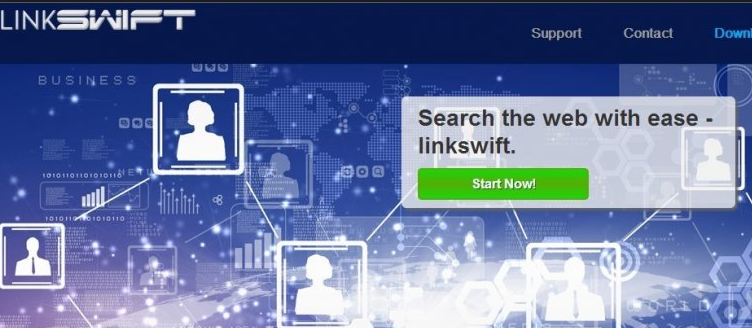
Hva gjør LinkSwift?
I stedet for å hjelpe deg å søke på Internett mer effektivt, vil LinkSwift ødelegge leserøkten din ved å vise kommersielle annonser. Du vil se pop-ups, bannere, i-tekst reklame og alle slags andre reklamer. I de fleste tilfeller brukerne ser dem på anstendig nettsteder, f.eks eBay og Amazon, men LinkSwift er i stand til å åpning nye kikkere tabs med reklame for. Også, kan du se dem dukker opp på skjermen når du ikke surfe på Internett. Hvis du ser disse annonsene, vi har en forespørsel-ikke klikk på dem hvis du ikke vil ende opp på en nettside full av skadelig programvare. Gå til slette LinkSwift fra datamaskinen i stedet. Du må avinstallere LinkSwift fra datamaskinen til å beskytte ditt privatliv også fordi denne adware programmet samler informasjon om brukere og disse tredjeparts nettsteder fremmes av annonser vist av LinkSwift kan handle det samme. Noen av dem er bare interessert i ikke-personlig identifiserbar informasjon bare, men andre kan registrere personlige opplysninger for. Dette er virkelig farlig!
Hvordan LinkSwift inn min datamaskin?
Det virker som den offisielle nettsiden til LinkSwift finnes, men Last ned-knappen fungerer ikke det og det er umulig å dataoverføre denne søknad. Derfor er det svært sannsynlig at den viktigste distribusjonsmetoden for LinkSwift er bunting. Med andre ord, reiser dette programmet sammen med gratis programmer som brukere ofte får fra tredjeparts nettsteder. En rekke upålitelige programmer kan snike seg på datamaskinen med den samme metoden for, så nøye installere gratis programmer, spesielt hvis du ikke vet om nettsteder du får dem fra er anerkjente.
Hvordan kan jeg slette LinkSwift?
Det bør være mulig å implementere LinkSwift fjerning ved å slette den kontrollpanelet; Hvis dens uninstaller kan ingensteds å bli sett, bør du imidlertid velge metoden automatisk over den manuelle. Hvis du vil slette LinkSwift automatisk, trenger du bare å ha en anerkjente sikkerhetsapplikasjon. Det ville være bedre å kjøpe et godt verktøy i stedet for å laste ned et program fra Internett. Du bør spesielt ikke tillit verktøy forfremmet på P2P-nettsteder fordi de kan installere skadelig programvare sammen i stedet for å implementere LinkSwift fjerning for deg. Det anbefales å bruke et automatisk verktøy også hvis du mistenker at det er andre upålitelige programmer installert på datamaskinen-de vil alle bli slettet av en automatisk skanner.
Offers
Last ned verktøyet for fjerningto scan for LinkSwiftUse our recommended removal tool to scan for LinkSwift. Trial version of provides detection of computer threats like LinkSwift and assists in its removal for FREE. You can delete detected registry entries, files and processes yourself or purchase a full version.
More information about SpyWarrior and Uninstall Instructions. Please review SpyWarrior EULA and Privacy Policy. SpyWarrior scanner is free. If it detects a malware, purchase its full version to remove it.

WiperSoft anmeldelse detaljer WiperSoft er et sikkerhetsverktøy som gir sanntids sikkerhet mot potensielle trusler. I dag, mange brukernes har tendens til å laste ned gratis programvare fra Interne ...
Last ned|mer


Er MacKeeper virus?MacKeeper er ikke et virus, er heller ikke en svindel. Mens det er ulike meninger om programmet på Internett, en masse folk som hater så notorisk programmet aldri har brukt det, o ...
Last ned|mer


Mens skaperne av MalwareBytes anti-malware ikke har vært i denne bransjen i lang tid, gjøre de opp for det med sin entusiastiske tilnærming. Flygninger fra slike nettsteder som CNET viser at denne ...
Last ned|mer
Quick Menu
Trinn 1. Avinstallere LinkSwift og relaterte programmer.
Fjerne LinkSwift fra Windows 8
Høyreklikk i bakgrunnen av Metro-grensesnittmenyen, og velg Alle programmer. I programmenyen klikker du på Kontrollpanel, og deretter Avinstaller et program. Naviger til programmet du ønsker å slette, høyreklikk på det og velg Avinstaller.


Avinstallere LinkSwift fra Vinduer 7
Klikk Start → Control Panel → Programs and Features → Uninstall a program.


Fjerne LinkSwift fra Windows XP
Klikk Start → Settings → Control Panel. Finn og klikk → Add or Remove Programs.


Fjerne LinkSwift fra Mac OS X
Klikk Go-knappen øverst til venstre på skjermen og velg programmer. Velg programmer-mappen og se etter LinkSwift eller en annen mistenkelig programvare. Nå Høyreklikk på hver av slike oppføringer og velge bevege å skitt, deretter høyreklikk Papirkurv-ikonet og velg Tøm papirkurv.


trinn 2. Slette LinkSwift fra nettlesere
Avslutte de uønskede utvidelsene fra Internet Explorer
- Åpne IE, trykk inn Alt+T samtidig og velg Administrer tillegg.


- Velg Verktøylinjer og utvidelser (i menyen til venstre). Deaktiver den uønskede utvidelsen, og velg deretter Søkeleverandører. Legg til en ny og fjern den uønskede søkeleverandøren. Klikk Lukk.


- Trykk Alt+T igjen og velg Alternativer for Internett. Klikk på fanen Generelt, endre/fjern hjemmesidens URL-adresse og klikk på OK.
Endre Internet Explorer hjemmesiden hvis det ble endret av virus:
- Trykk Alt+T igjen og velg Alternativer for Internett.


- Klikk på fanen Generelt, endre/fjern hjemmesidens URL-adresse og klikk på OK.


Tilbakestill nettleseren
- Trykk Alt+T. Velg Alternativer for Internett.


- Åpne Avansert-fanen. Klikk Tilbakestill.


- Kryss av i boksen.


- Trykk på Tilbakestill, og klikk deretter Lukk.


- Hvis du kan ikke tilbakestille nettlesere, ansette en pålitelig anti-malware, og skanne hele datamaskinen med den.
Slette LinkSwift fra Google Chrome
- Åpne Chrome, trykk inn Alt+F samtidig og klikk Settings (Innstillinger).


- Klikk Extensions (Utvidelser).


- Naviger til den uønskede plugin-modulen, klikk på papirkurven og velg Remove (Fjern).


- Hvis du er usikker på hvilke utvidelser fjerne, kan du deaktivere dem midlertidig.


Tilbakestill Google Chrome homepage og retten søke maskinen hvis det var kaprer av virus
- Åpne Chrome, trykk inn Alt+F samtidig og klikk Settings (Innstillinger).


- Under On Startup (Ved oppstart), Open a specific page or set of pages (Åpne en spesifikk side eller et sideutvalg) klikker du Set pages (Angi sider).


- Finn URL-adressen til det uønskede søkeverktøyet, endre/fjern det og klikk OK.


- Under Search (Søk), klikk på knappen Manage search engine (Administrer søkemotor). Velg (eller legg til og velg) en ny standard søkeleverandør, og klikk Make default (Angi som standard). Finn URL-adressen til søkeverktøyet du ønsker å fjerne, og klikk på X. Klikk på Done (Fullført).




Tilbakestill nettleseren
- Hvis leseren fortsatt ikke fungerer slik du foretrekker, kan du tilbakestille innstillingene.
- Trykk Alt+F.


- Velg Settings (Innstillinger). Trykk Reset-knappen nederst på siden.


- Trykk Reset-knappen én gang i boksen bekreftelse.


- Hvis du ikke tilbakestiller innstillingene, kjøper en legitim anti-malware, og skanne PCen.
Fjern LinkSwift fra Mozilla Firefox
- Trykk inn Ctrl+Shift+A samtidig for å åpne Add-ons Manager (Tilleggsbehandling) i en ny fane.


- Klikk på Extensions (Utvidelser), finn den uønskede plugin-modulen og klikk Remove (Fjern) eller Disable (Deaktiver).


Endre Mozilla Firefox hjemmeside hvis den ble endret av virus:
- Åpne Firefox, trykk inn tastene Alt+T samtidig, og velg Options (Alternativer).


- Klikk på fanen Generelt, endre/fjern hjemmesidens URL-adresse og klikk på OK. Gå til Firefox-søkefeltet øverst til høyre på siden. Klikk på søkeleverandør-ikonet og velg Manage Search Engines (Administrer søkemotorer). Fjern den uønskede søkeleverandøren og velg / legg til en ny.


- Trykk OK for å lagre endringene.
Tilbakestill nettleseren
- Trykk Alt+H.


- Klikk Troubleshooting information (Feilsøkingsinformasjon).


- Klikk Reset Firefox - > Reset Firefox (Tilbakestill Firefox).


- Klikk Finish (Fullfør).


- Hvis du ikke klarer å tilbakestille Mozilla Firefox, skanne hele datamaskinen med en pålitelig anti-malware.
Avinstallere LinkSwift fra Safari (Mac OS X)
- Åpne menyen.
- Velg innstillinger.


- Gå til kategorien filtyper.


- Tapp knappen Avinstaller ved uønsket LinkSwift og kvitte seg med alle de andre ukjente oppføringene også. Hvis du er usikker om utvidelsen er pålitelig eller ikke, bare uncheck boksen Aktiver for å deaktivere den midlertidig.
- Starte Safari.
Tilbakestill nettleseren
- Trykk på ikonet og velg Nullstill Safari.


- Velg alternativene du vil tilbakestille (ofte alle av dem er merket) og trykke Reset.


- Hvis du ikke tilbakestiller nettleseren, skanne hele PCen med en autentisk malware flytting programvare.
Site Disclaimer
2-remove-virus.com is not sponsored, owned, affiliated, or linked to malware developers or distributors that are referenced in this article. The article does not promote or endorse any type of malware. We aim at providing useful information that will help computer users to detect and eliminate the unwanted malicious programs from their computers. This can be done manually by following the instructions presented in the article or automatically by implementing the suggested anti-malware tools.
The article is only meant to be used for educational purposes. If you follow the instructions given in the article, you agree to be contracted by the disclaimer. We do not guarantee that the artcile will present you with a solution that removes the malign threats completely. Malware changes constantly, which is why, in some cases, it may be difficult to clean the computer fully by using only the manual removal instructions.
